感谢大佬的One-KVM项目先,让玩客云再次发光发热~!
One-KVM安装完整教程
大佬的安装教程可详细了,简直手把手!
废话
本文只是为了记录体验,可以直接看大佬安装指南
无意间发现这个项目,看大佬安装教程中的准备工具
必备硬件:玩客云(含电源和USB刷机线),HDMI转USB采集卡(推荐MS2109方案),网线和HDMI线
那时候还是因为角落里的NAS插显示器不方便,买了MS2109用手机来当显示器调试下。
刷机线嘛,老早就开始刷电视盒子这个也有的,虽然成色有点伊拉克。
网线、HDMI线、TF卡、TTL工具抽屉翻翻也都齐全了。
哟,我就缺一个玩客云 买!咸鱼一看20一个!这不买等啥呢~!
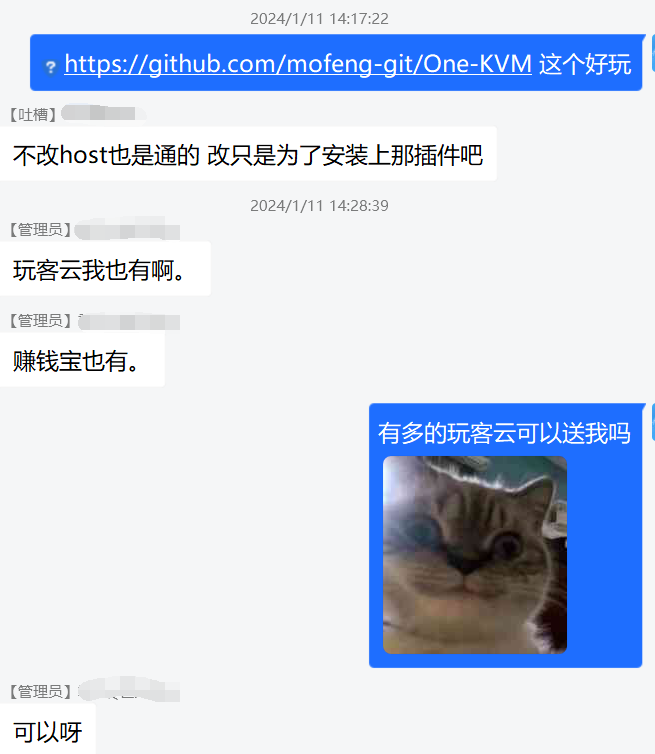
幸运的是把大佬GitHub项目发群里,靠不要脸让基情四射的群友送了我一个。
感谢这位巨佬,直接顺丰发过来了,来自两千多公里之外的爱~!
开搞
好啦,该有的都有了。开搞~!
- 根据大佬的One-KVM使用手册
- 先仔细拜读下One-KVM安装完整教程
过一遍安装流程,分三种安装方案,玩客云最简单的就是大佬发布的burn线刷镜像。按这个搞 - 再仔细拜读下正确区分玩客云新版V1.3和旧版V1.0主要是原版系统了解下短接的触点。第一次需要拆机短接刷机。
- 开始拆机
上电试机>~无法正常上电>原配电源猝死>盗用AP路由器电源~成功开机>直接吹风机加热io面板>撬棒插入撬开>拧开6颗螺丝>~卡主板太紧BUG,紧的死活取不出,上老虎钳白手套夹住也取不出!然后靠真男人反复推拉活塞动作松松后才夹出来哭死~成功取出主板 - 开始刷机
下载大佬分享的镜像工具文件
安装USB_Burning_Tool > 解压并导入burn线刷镜像并点击开始 > 插刷机线于USB1口 > 镊子短接主板触点 > 上电 > 放开镊子短接等刷机流程走完 > 拔线开机
刷机耗时大概4分多钟
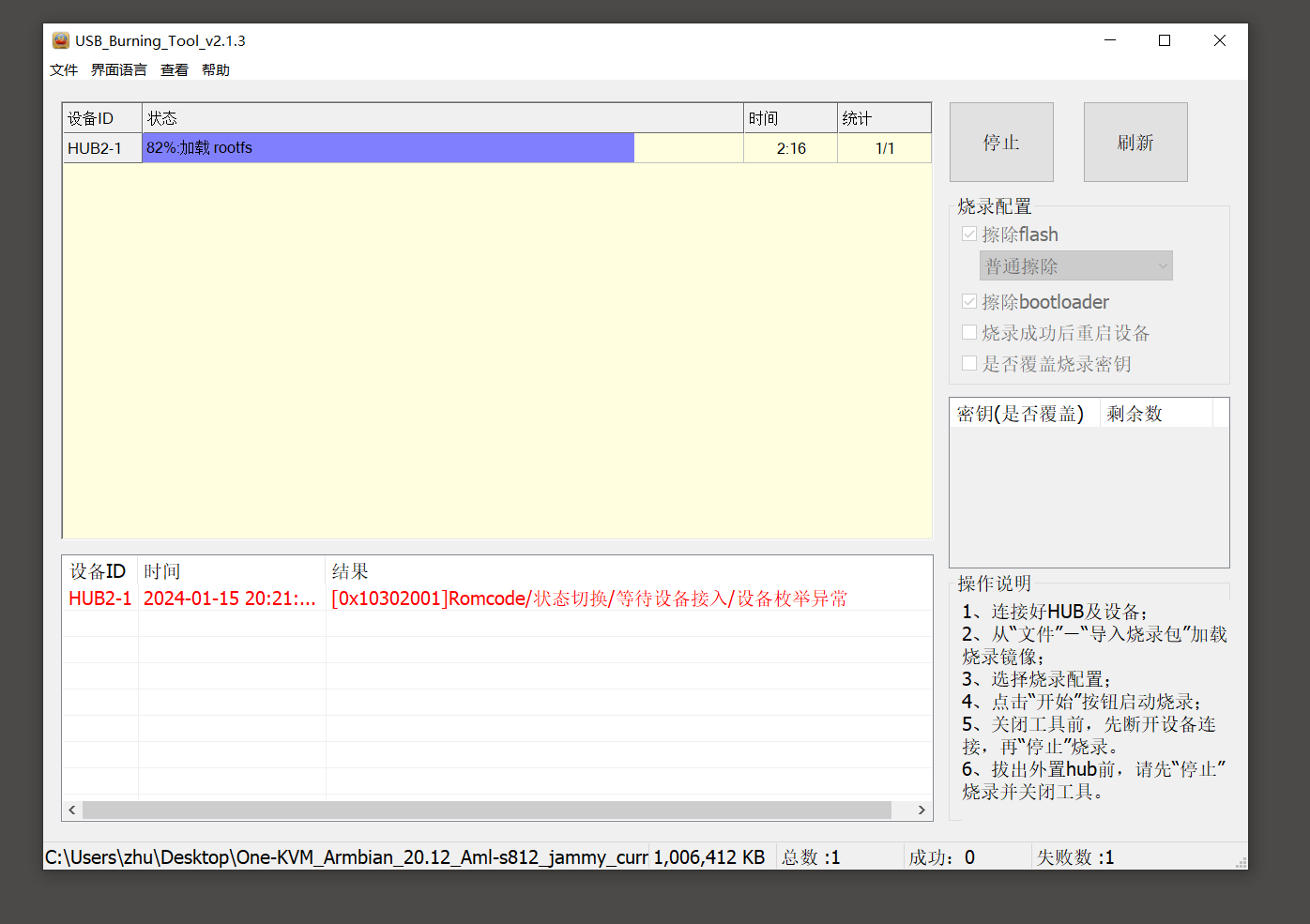
体验
按佬的One-KVM使用手册
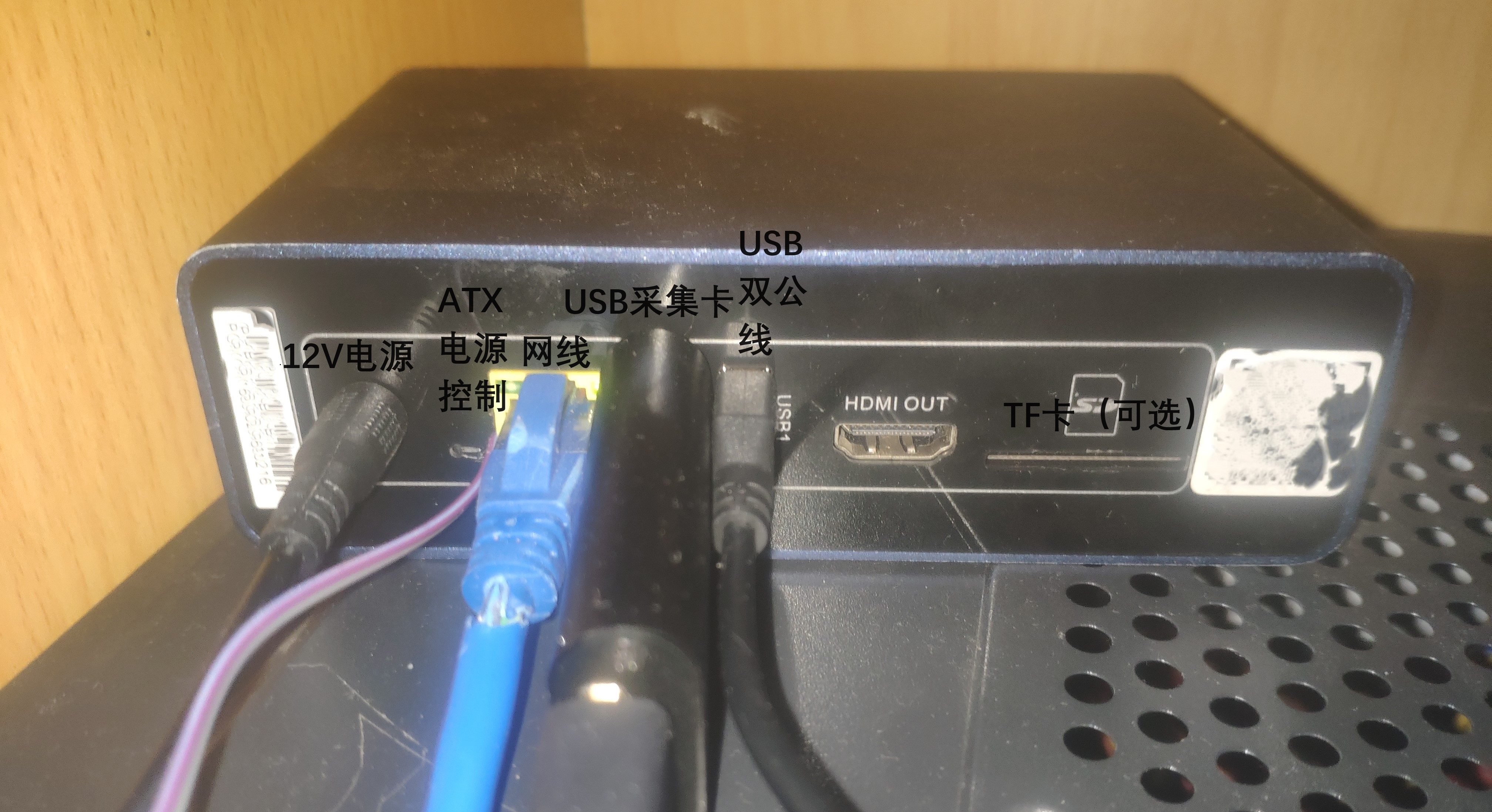
接线开机,然后去路由器找到aml-s812设备IP用浏览器登陆就可以愉快玩耍了
默认账号密码是admin/admin
看到有说重启会变MAC,反正我没遇到,貌似有两种解决方案
- 作者文档中有方法设置静态IP
- 恩山帖子中的v1.0 版本刷机到emmc的方法看评论是有解决这个问题,我懒没试。
秀点图~
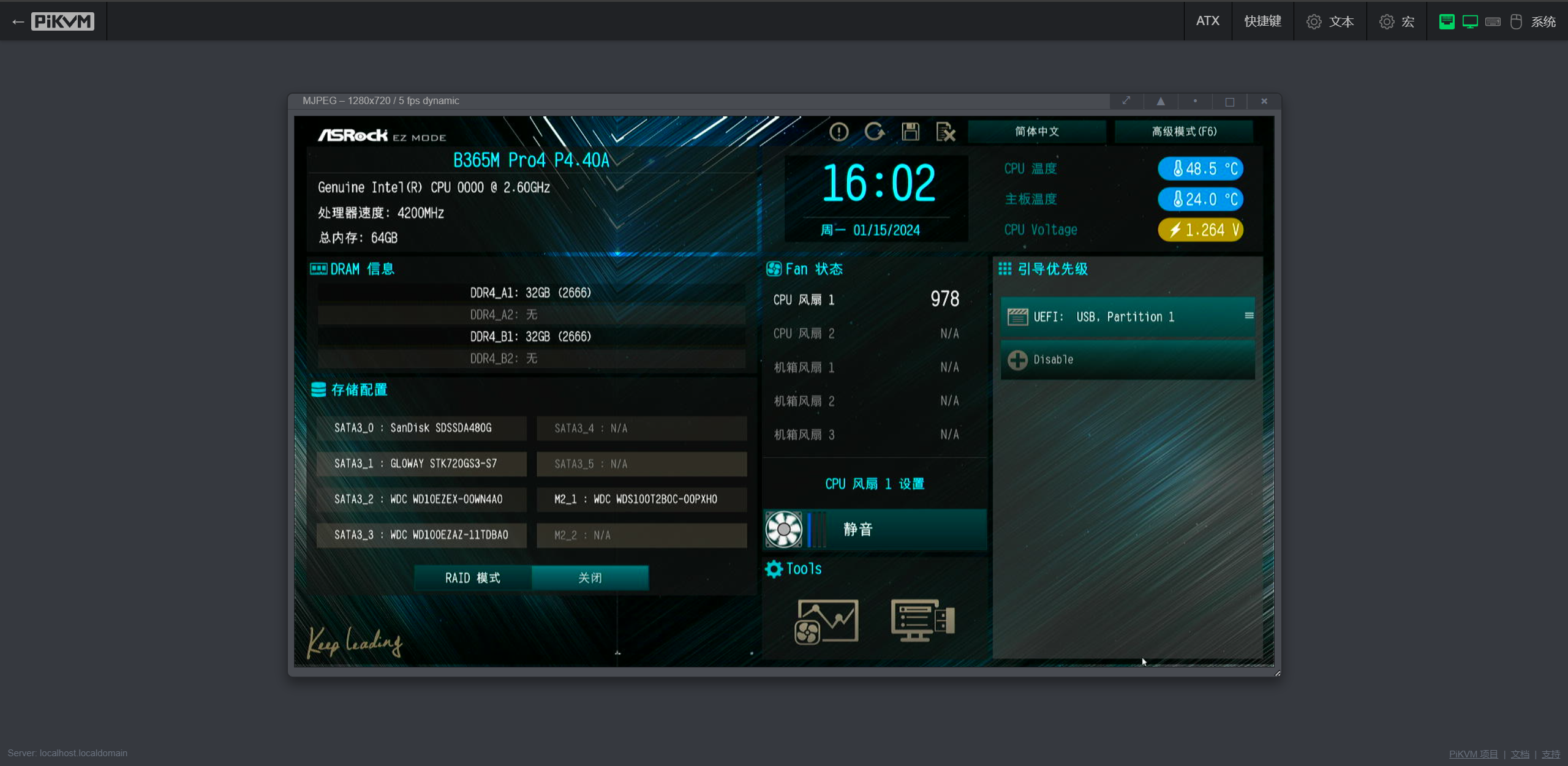
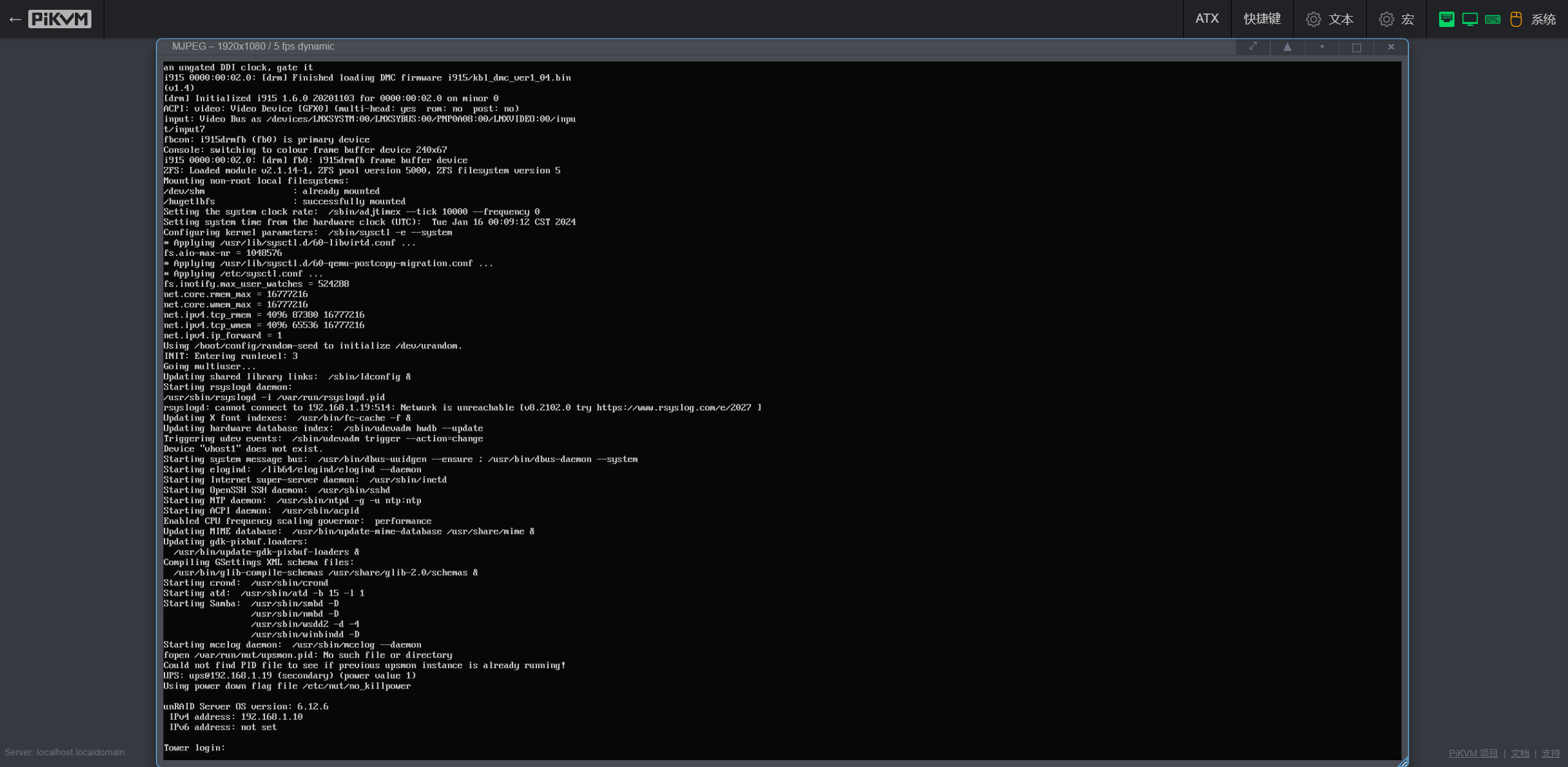
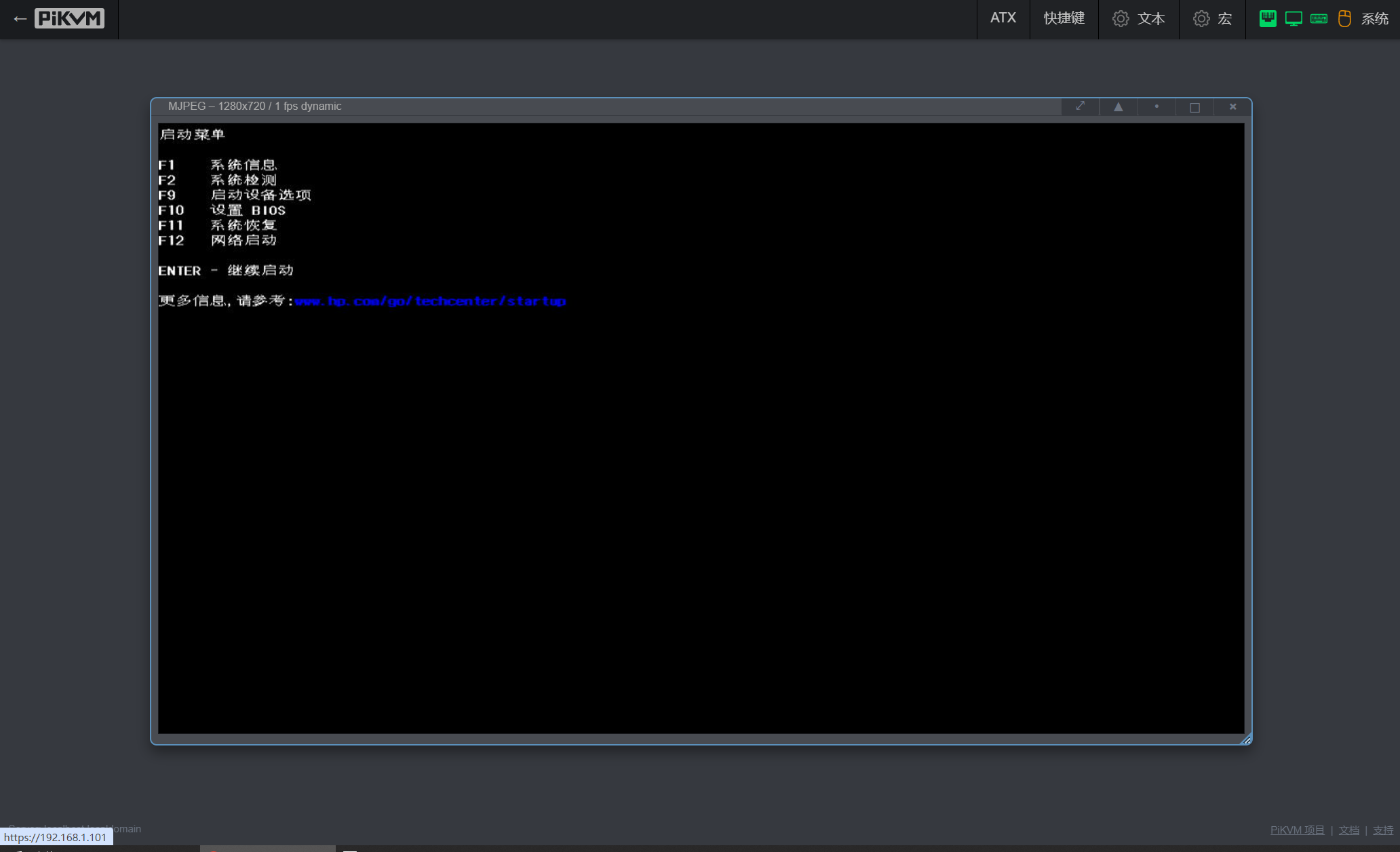
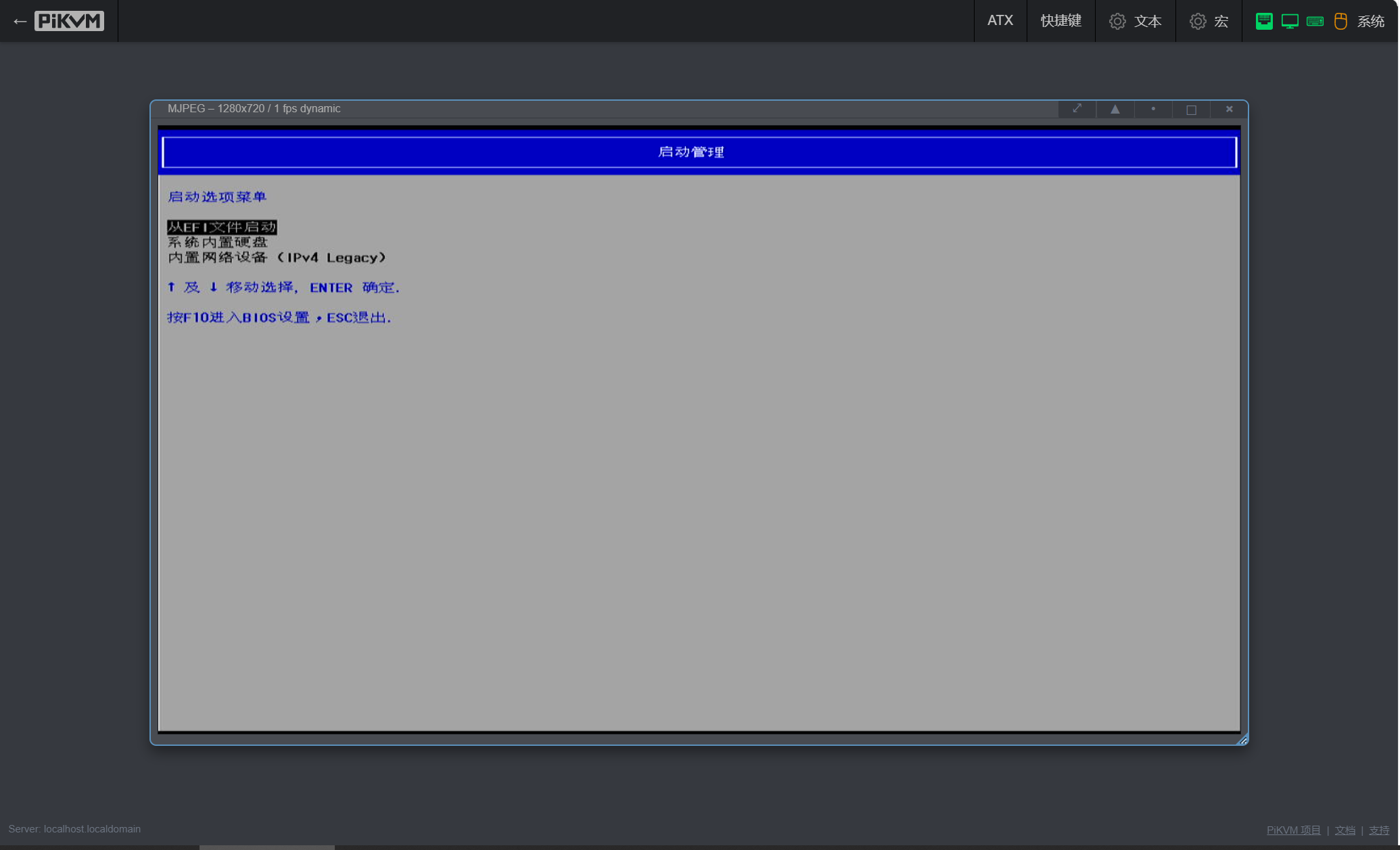
感觉bios界面反应挺快的
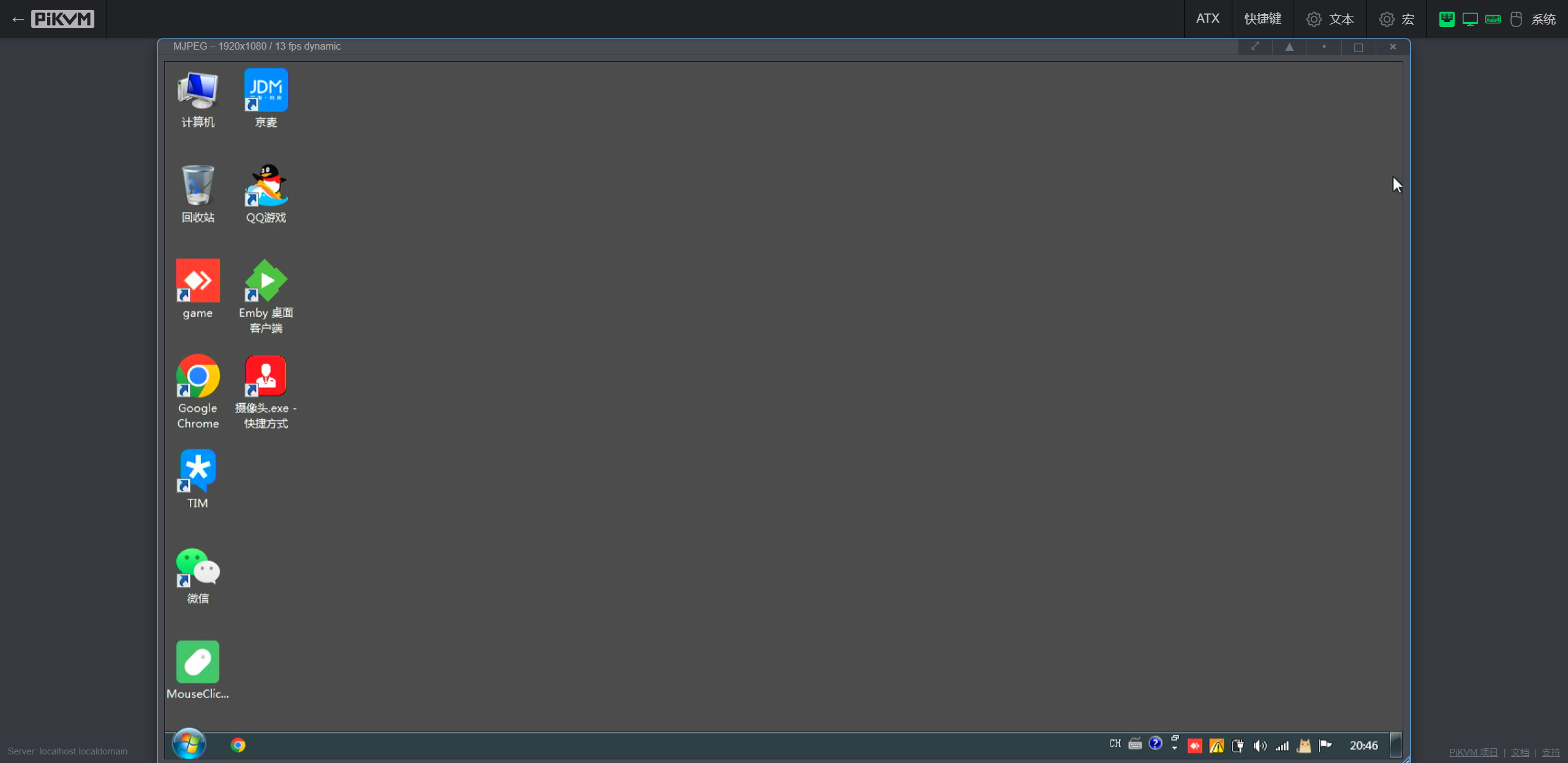
进入系统后感觉延迟还是有的,不过调试够用
哈哈,再也不用显示器搬来搬去了
哈哈哈哈,再也不用因为手机小屏幕瞎眼了
简直是对于没有IPMI的家庭用户插上了翅膀
对于NAS 软路由不管是设置BIOS还是刷机都方便多了
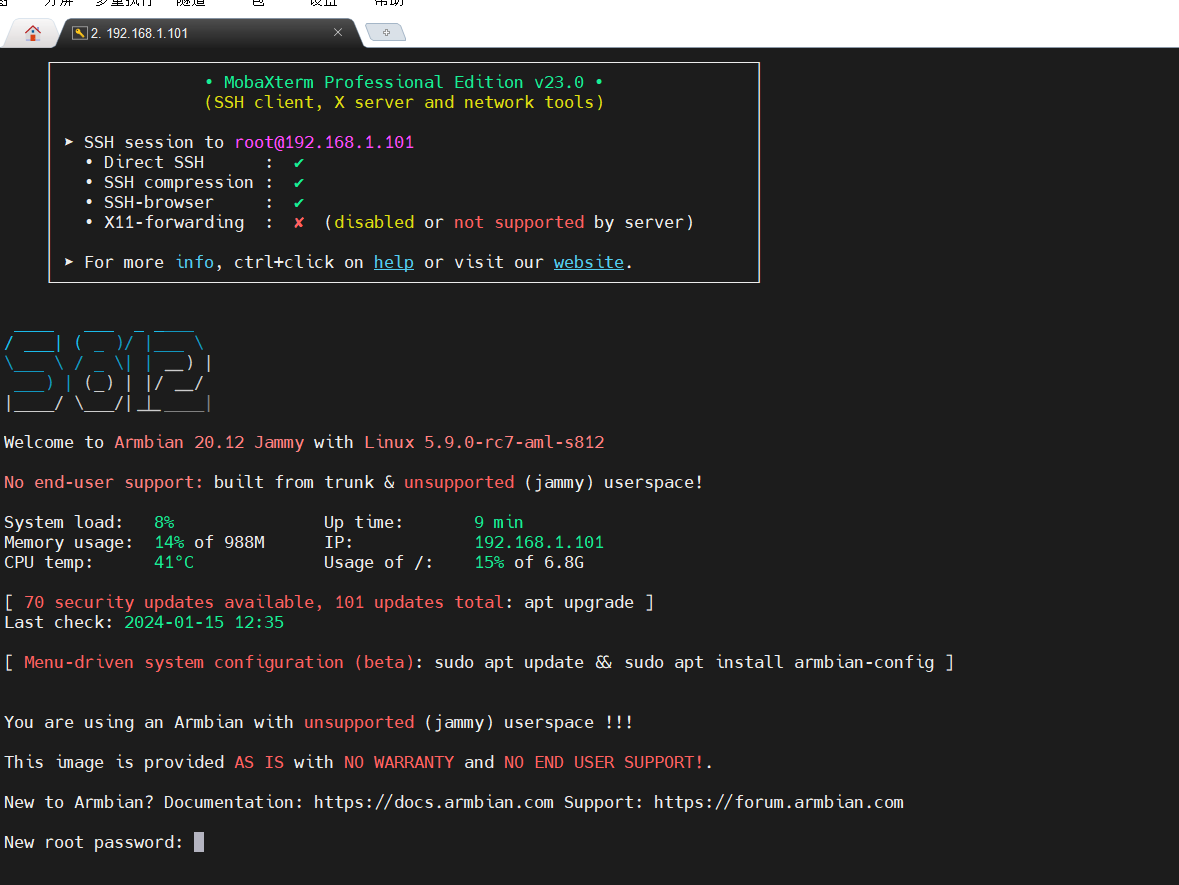
ssh默认密码是root/1234
第一次登陆会让设置新密码,选择语言,可以跳过用户创建
玩了一会:室温16° 玩客云外壳摸着拔凉拔凉 HDMI采集卡温热不发烫
省电!绝对的省电!
发现会卡启动,需要被控端关机,先启动玩客云再启动设备
尝试了下上方说的v1.0 版本刷机到emmc
线刷首选底包.img>卡刷wanke-emmc.img>线刷One-KVM_Armbian_20.12_Aml-s812_jammy_current_5.9.0-rc7_minimal_240110..burn.img
还是一样卡~
对于开启MSD功能的可能出现的高占用BUG,秉承着不用就不会出错,大不了插U盘,对于我这种设置BIOS足够用了。感恩